Przenoszenie danych z Androida na iPhone’a – proste rozwiązania
Aplikacje ułatwiające transfer danych uczyniły zmianę systemu operacyjnego znacznie prostszą. Jeśli czytasz ten artykuł, prawdopodobnie podjąłeś już decyzję o przejściu z Androida na iPhone’a. Gratulacje!
Przesiadka na ekosystem Apple może okazać się świetnym wyborem, oferując dopracowany interfejs, szybki procesor i wysoki poziom ochrony prywatności. Jednak zmiana platformy wiąże się z koniecznością przeniesienia wszystkich danych, co dla niektórych może być wyzwaniem.
System iOS posiada wbudowaną funkcję szybkiego transferu danych pomiędzy iPhone’ami, ale migracja z Androida to już inna historia. Na szczęście Apple przewidziało tę potrzebę i oferuje własne, proste rozwiązanie.
Dzięki oficjalnej aplikacji „Przenieś do iOS” 🥳, transfer danych pomiędzy Androidem a iPhone’em staje się bardzo łatwy🍰. W tym artykule przyjrzymy się bliżej tej aplikacji, a także przedstawimy alternatywne rozwiązania od innych producentów. Poniżej znajdziesz tabelę z przeglądem tych dodatkowych opcji:
Nazwa
Opis
Link
Tenorshare iCareFone iTransGo
Bezproblemowy transfer danych między iPhone’ami i urządzeniami z systemem Android.
Mobilny Trans
Transfer danych bez konieczności przywracania ustawień fabrycznych i dostępu do internetu.
iMobie AnyTrans
Błyskawiczny transfer, w tym historia połączeń i pliki.
Dlaczego warto rozważyć przesiadkę z Androida na iOS?
Produkty Apple są kojarzone z luksusem i wysoką jakością. Nie bez powodu iPhone’y osiągają wysokie ceny i wciąż cieszą się ogromną popularnością.

Urządzenia Apple są technologicznie zaawansowane, z intuicyjnym interfejsem, potężnymi możliwościami integracji i innowacyjnymi funkcjami. Jeśli szukasz czegoś więcej niż tylko personalizacji, a doceniasz prostotę i elegancję, iPhone może być idealnym wyborem. Mówi to były entuzjasta Androida, a obecnie oddany użytkownik iOS.
Coraz więcej użytkowników Androida przechodzi na iPhone’y, i to z dobrych powodów. Oto kilka z nich:
#1. Intuicyjny interfejs użytkownika ☝🏻
System Android oferuje ogromne możliwości dostosowania. Dzięki szerokiemu wyborowi aplikacji w Sklepie Play, możesz personalizować swój telefon na wiele sposobów. Jednak pełne wykorzystanie potencjału Androida wymaga pewnej wiedzy technicznej.
Jeśli nie czujesz się pewnie w zaawansowanych ustawieniach, możesz nie wykorzystać wszystkich możliwości swojego urządzenia. Z drugiej strony, iPhone oferuje prosty i przejrzysty interfejs.
Większość podstawowych funkcji iPhone’ów jest zainstalowana fabrycznie, więc nie musisz tracić czasu na naukę obsługi systemu. Nawet osoby z mniejszym doświadczeniem technologicznym mogą swobodnie korzystać z iPhone’a.
#2. Spójny ekosystem Apple 📱
Google dokłada wszelkich starań, by stworzyć spójny ekosystem na Androidzie, ale wciąż wymaga to instalacji dodatkowych aplikacji.
iPhone’y oferują naturalną integrację w ramach całego ekosystemu. Od iMessage, przez Zdjęcia, Apple Pay, aż po iCloud – bezproblemowe połączenie wszystkich aplikacji iOS tworzy potężne narzędzie.
Dodatkowo, jeśli korzystasz z innych urządzeń Apple, takich jak MacBook, iMac czy iPad, możesz cieszyć się błyskawiczną integracją, na przykład przesyłając zdjęcia przez AirDrop. To niesamowicie wygodne.
Przeczytaj także: Jak tanio wkroczyć do ekosystemu Apple
#3. Ochrona prywatności 🔒
Produkty Apple słyną z wysokiego poziomu bezpieczeństwa i ochrony danych. Specjaliści ds. cyberbezpieczeństwa zgodnie twierdzą, że iPhone’y są znacznie bezpieczniejsze niż telefony z Androidem.
Nie jest zaskoczeniem, że aż 97% złośliwego oprogramowania atakującego smartfony trafia na Androida– wynika z raportu „Forbesa”. Co więcej, aplikacje na iOS muszą uzyskać wyraźną zgodę użytkownika na dostęp do jego danych. To stawia iOS w czołówce systemów, jeśli chodzi o prywatność i bezpieczeństwo. Z tych powodów Apple jest zdecydowanym liderem.
Jeśli zdecydowałeś się na przesiadkę z Androida na iPhone’a, witamy w gronie zadowolonych użytkowników. Zanim jednak zaczniesz korzystać z nowego urządzenia, musisz przenieść wszystkie dane ze starego. I tu zaczyna się cała zabawa. Żaden z systemów nie oferuje natywnej funkcji, która ułatwiłaby ten proces.
Jednak Apple przygotowało oficjalną aplikację „Przenieś do iOS”, która ma na celu ułatwienie tego zadania. Firma wie, jak wielu użytkowników Androida przechodzi na ich platformę, więc wyszli naprzeciw potrzebom klientów.
„Bądź bliżej swojego klienta niż kiedykolwiek. Tak blisko, że zaspokoisz jego potrzeby, zanim on sam je sobie uświadomi.”
– Steve Jobs
Przenoszenie danych za pomocą „Przenieś do iOS”
Apple doskonale zdaje sobie sprawę, że większość użytkowników Androida prędzej czy później rozważy przejście na ich platformę. Sam to kiedyś zrobiłem. Jedynym wyzwaniem podczas zmiany systemu jest transfer danych.
Chcesz przenieść wszystkie ważne informacje z Androida na iPhone’a: kontakty, pliki, zdjęcia, filmy, notatki, kalendarze, historię wiadomości, zakładki internetowe i wiele innych.
Poniżej przedstawiamy, jak przenieść dane ze starego urządzenia z Androidem na nowy iPhone za pomocą aplikacji „Przenieś do iOS”. Zanim zaczniesz, upewnij się, że:
- Oba urządzenia są podłączone do zasilania i mają włączone Wi-Fi, najlepiej w tej samej sieci. Pozwoli to uniknąć przerwania transferu z powodu niskiego poziomu baterii lub braku połączenia z internetem.
- Twój nowy iPhone ma wystarczająco dużo wolnego miejsca, aby pomieścić wszystkie przesyłane dane, w tym te z karty Micro SD.
- Aby przenieść zakładki Chrome, musisz mieć zainstalowaną najnowszą wersję przeglądarki na swoim telefonie z Androidem.
Gotowy? Zaczynajmy:
Krok 1: Zainstaluj aplikację Przenieś do iOS na telefonie z Androidem.
Krok 2: Uruchom aplikację na urządzeniu z systemem Android i kliknij Kontynuuj, aby zaakceptować warunki korzystania. Następnie możesz wyrazić zgodę na gromadzenie danych o użytkowaniu aplikacji.
Krok 3: Gdy zostaniesz o to poproszony, włącz dostęp do lokalizacji w aplikacji. Następnie na kolejnym ekranie wybierz opcję „Znajdź swój kod”.
Krok 4: Upewnij się, że Twój nowy iPhone jest w stanie fabrycznym. Po uruchomieniu postępuj zgodnie z instrukcjami wyświetlanymi na ekranie, wybierając język, kraj itp. Po dotarciu do ekranu „Aplikacje i dane” wybierz „Przenieś dane z Androida”.

Krok 5: Kliknij „Kontynuuj”. Twój iPhone wygeneruje 6- lub 10-cyfrowy kod i utworzy tymczasową sieć Wi-Fi.
Krok 6: Wprowadź kod wyświetlony na iPhonie w aplikacji Przenieś do iOS na urządzeniu z Androidem.
Krok 7: Połącz telefon z Androidem z tymczasową siecią Wi-Fi utworzoną przez iPhone’a, klikając „Połącz”.
Krok 8: Wybierz dane, które chcesz przenieść.
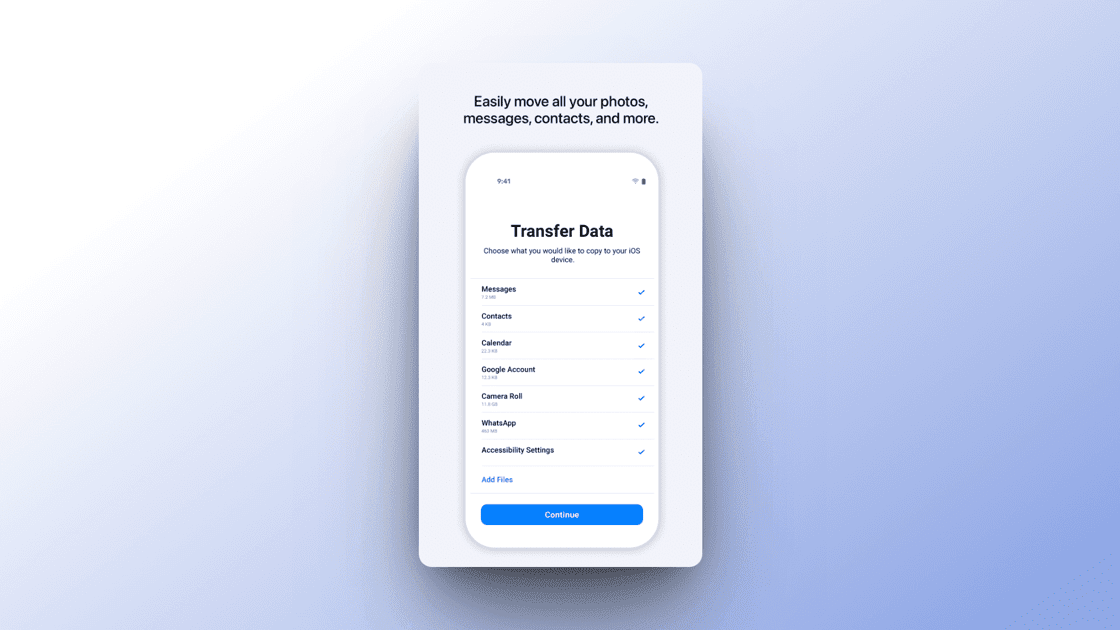
Możesz wybrać: zdjęcia, filmy, kontakty, kalendarze, pliki, konta e-mail, foldery, historię wiadomości, zakładki, albumy ze zdjęciami, wiadomości i multimedia z WhatsApp, ustawienia dostępności i ustawienia wyświetlania.
Książki, muzykę i pliki PDF trzeba będzie przenieść ręcznie.
Krok 9: Po dokonaniu wyboru, rozpocznij transfer. Postęp będzie wyświetlany na pasku postępu. Poczekaj na zakończenie procesu. W zależności od ilości przesyłanych danych, może to zająć trochę czasu, więc możesz w tym czasie napić się kawy ☕.
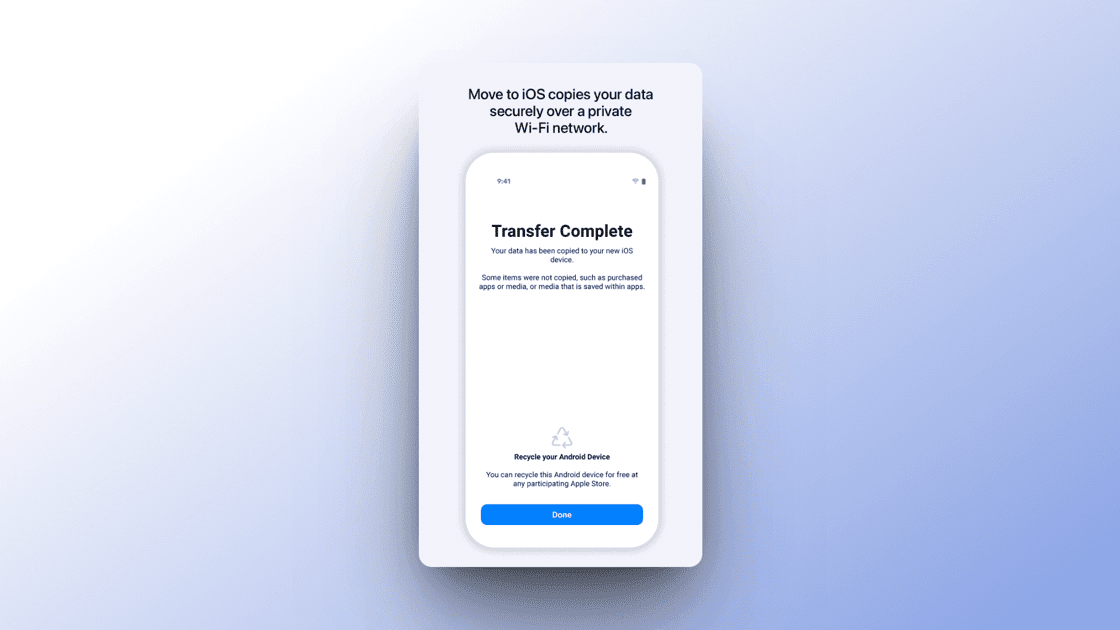
Krok 10: Po zakończeniu transferu kliknij „Gotowe” na urządzeniu z Androidem i „Kontynuuj” na iPhonie. Postępuj zgodnie z instrukcjami, aby zakończyć konfigurację iPhone’a.
Na koniec upewnij się, czy wszystkie dane zostały prawidłowo przeniesione.
Alternatywy dla „Przenieś do iOS”
Mimo że „Przenieś do iOS” jest oficjalnym rozwiązaniem Apple, istnieje kilka alternatyw. Niektóre z tych aplikacji oferują więcej funkcji i szybszy transfer. Oto kilka opcji, które warto rozważyć:
#1. Tenorshare iCareFone iTransGo
Tenorshare iCareFone iTransGo to łatwa w obsłudze aplikacja do transferu danych pomiędzy iPhone’ami, urządzeniami z Androidem, a także z Androida na iPhone’a.
Intuicyjny interfejs pozwala wybrać kategorie danych, które chcesz przenieść. Masz pewność, że dane nie zostaną nadpisane, a jedynie scalone na urządzeniu docelowym. Aplikacja jest kompatybilna z iPhone’ami, komputerami Mac, urządzeniami z Androidem i komputerami PC.
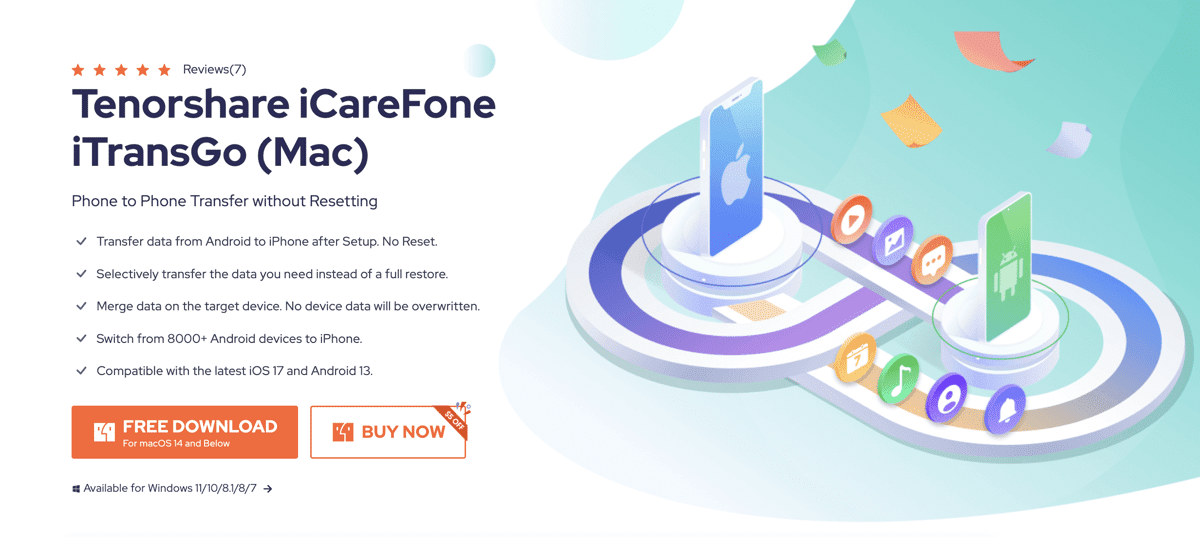
Możesz z łatwością przenieść wszystkie rodzaje danych: zdjęcia, kontakty, wiadomości, filmy, kalendarze, a nawet muzykę (czego nie umożliwia „Przenieś do iOS”).
Transfer jest prosty. Wystarczy podłączyć urządzenia, uruchomić program, wybrać dane i poczekać na zakończenie procesu. To świetna alternatywa dla przenoszenia danych z Androida na iOS.
Przeczytaj pełną recenzję Tenorshare iCareFone iTransGo
#2. Mobilny Trans
Mobilny Trans umożliwia transfer różnych rodzajów danych bez konieczności przywracania ustawień fabrycznych. Dzięki temu przenoszenie danych z jednego urządzenia na drugie jest wyjątkowo proste. W przeciwieństwie do innych aplikacji, które wymagają sieci komórkowej lub Wi-Fi, ta nie potrzebuje dostępu do Internetu.
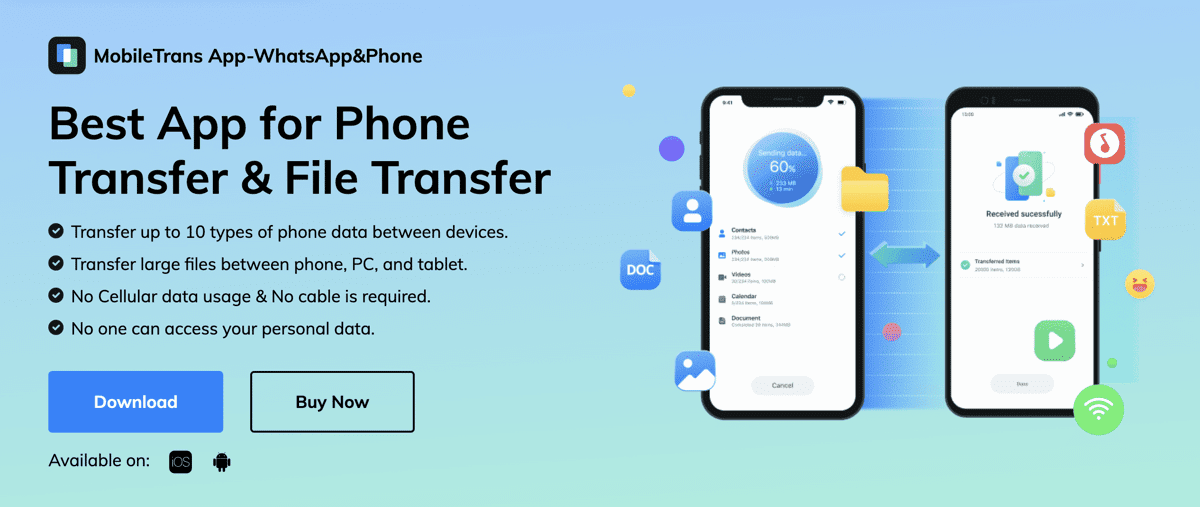
Za pomocą tego narzędzia możesz z łatwością udostępniać wiadomości, zdjęcia, filmy, dokumenty, kontakty, aplikacje, kalendarze, historię połączeń i muzykę z WhatsApp pobliskiemu urządzeniu lub zdalnie.
Możliwości MobileTrans są imponujące. Jeśli szukasz opcji zdalnego transferu danych bez dostępu do Internetu, ta aplikacja będzie doskonałym wyborem.
#3. iMobie AnyTrans
Mówiąc o najlepszych aplikacjach do transferu danych, nie można pominąć iMobie AnyTrans. To rozwiązanie w kilku aspektach przewyższa „Przenieś do iOS”. Przede wszystkim, potrafi przenieść historię połączeń na nowe urządzenie w ciągu sekundy, czego nie oferuje aplikacja Apple.
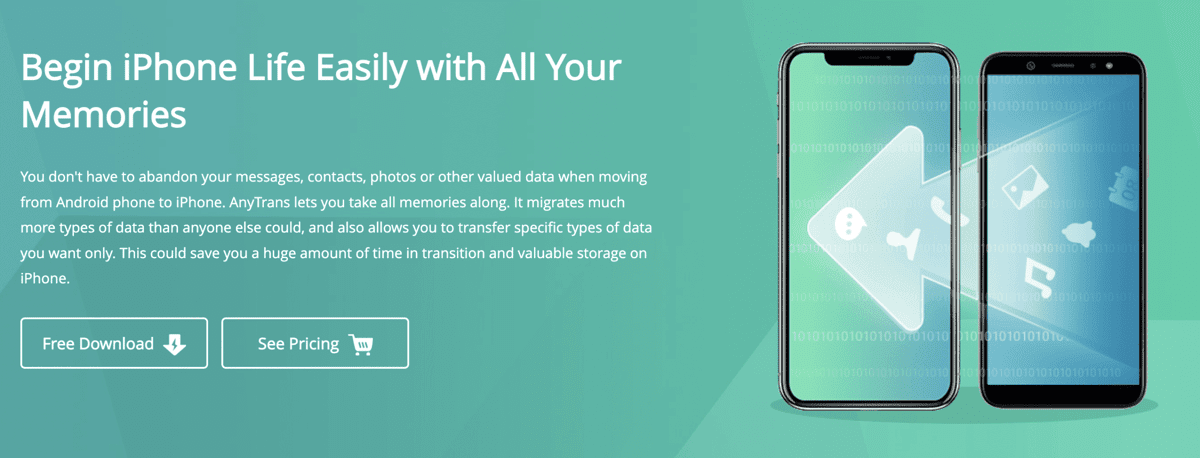
Może także przesyłać muzykę, filmy, dzwonki, książki, pliki PDF, a także skompresowane dokumenty. Oczywiście, przesyła też podstawowe dane, takie jak: wiadomości, zdjęcia, filmy, kontakty, kalendarze i inne.
Szybkość transferu jest imponująca. Jeśli chcesz przenieść więcej rodzajów danych z Androida na iPhone’a, gorąco polecam iMobie AnyTrans.
Podsumowanie
Przenoszenie danych z telefonu z Androidem na iPhone’a może być wyzwaniem. Jeśli jednak zdecydowałeś się na zmianę, musisz mu sprostać. Na szczęście masz wiele metod do wyboru.
Poza oficjalną aplikacją Apple „Przenieś do iOS”, warto rozważyć alternatywy od innych producentów. Wszystkie te aplikacje dobrze wykonują swoje podstawowe zadanie, czyli transfer danych, ale różnią się pewnymi detalami. Zanim wybierzesz aplikację, która będzie dla Ciebie najlepsza, warto dokonać dokładnego rozeznania. Powodzenia!
Chcesz przenieść dane na komputer Mac? Sprawdź nasze rekomendacje dotyczące przesyłania plików z Androida na Maca.
newsblog.pl
Maciej – redaktor, pasjonat technologii i samozwańczy pogromca błędów w systemie Windows. Zna Linuxa lepiej niż własną lodówkę, a kawa to jego główne źródło zasilania. Pisze, testuje, naprawia – i czasem nawet wyłącza i włącza ponownie. W wolnych chwilach udaje, że odpoczywa, ale i tak kończy z laptopem na kolanach.